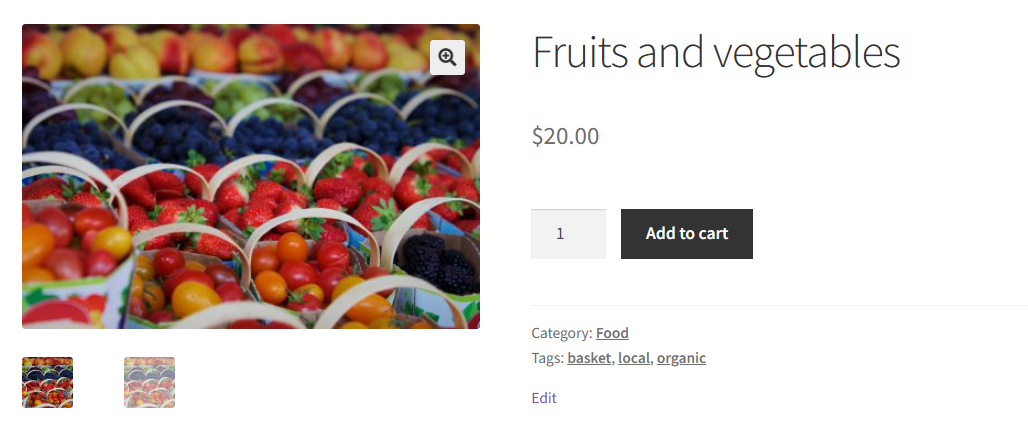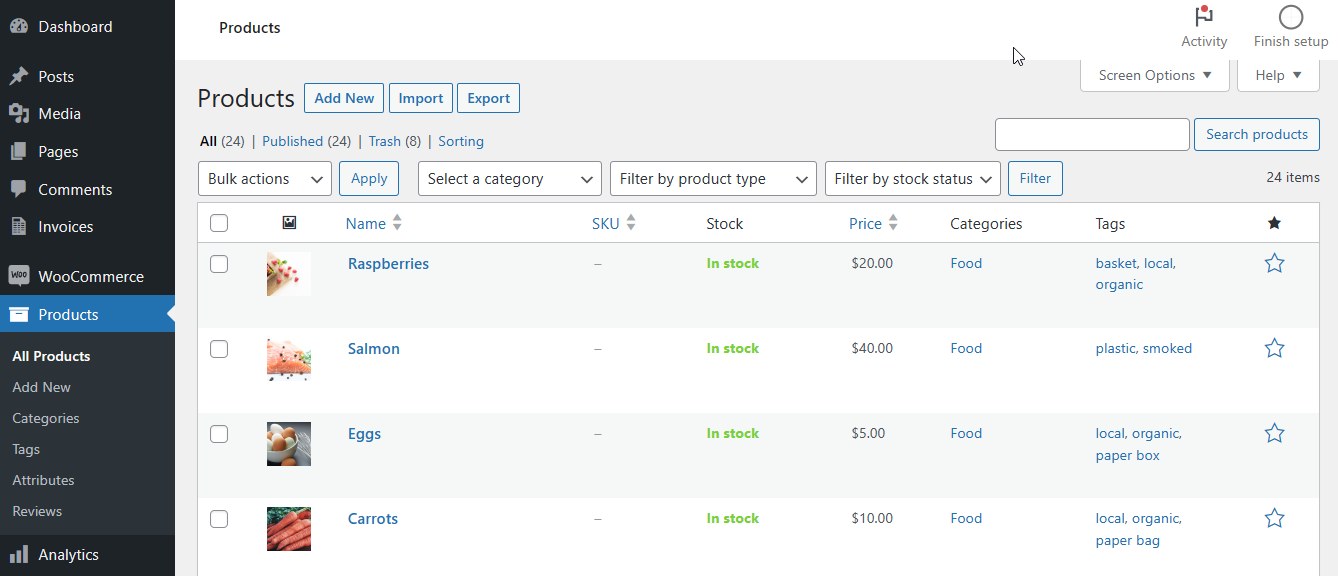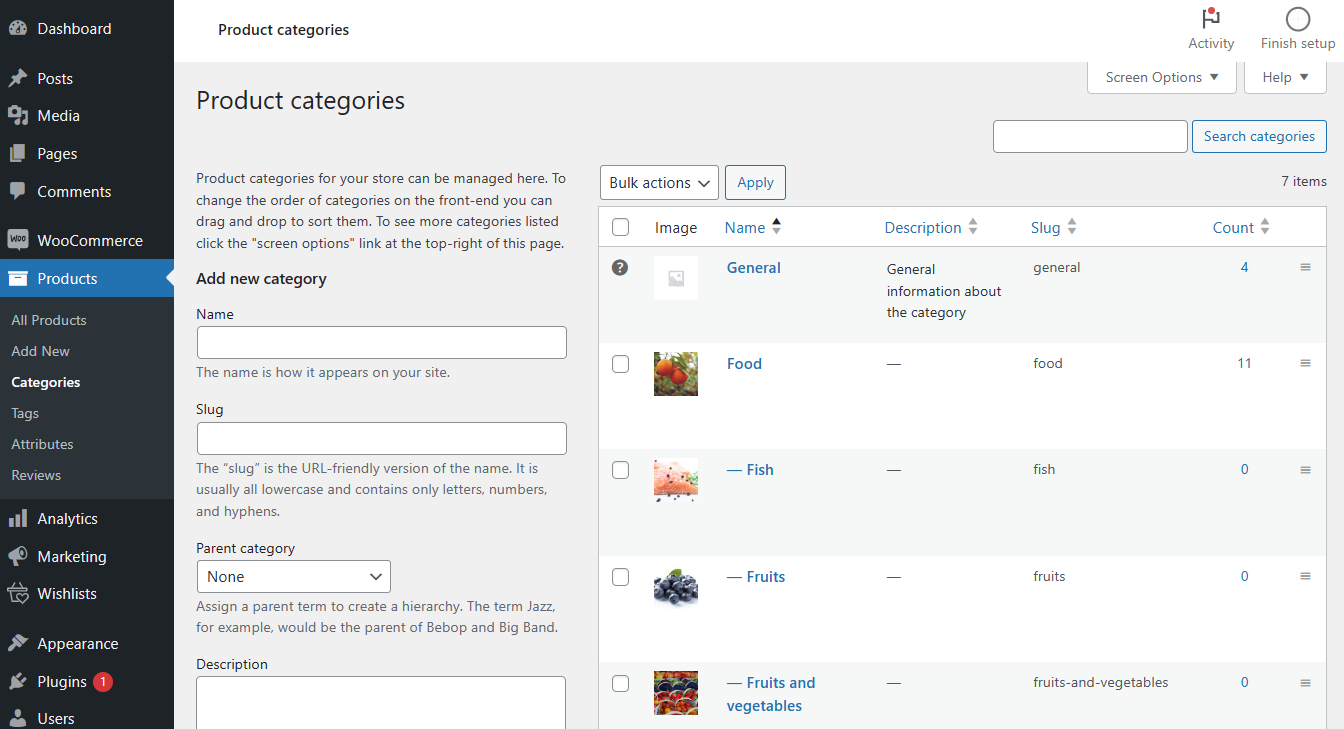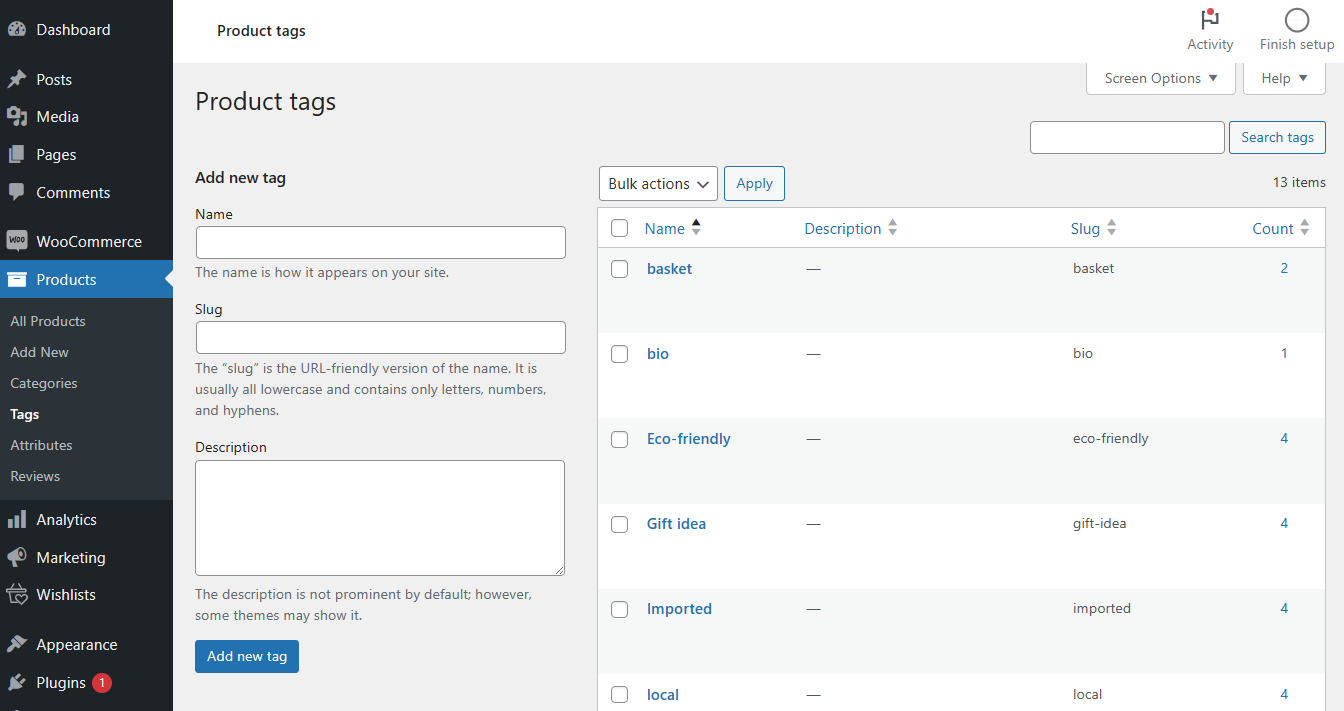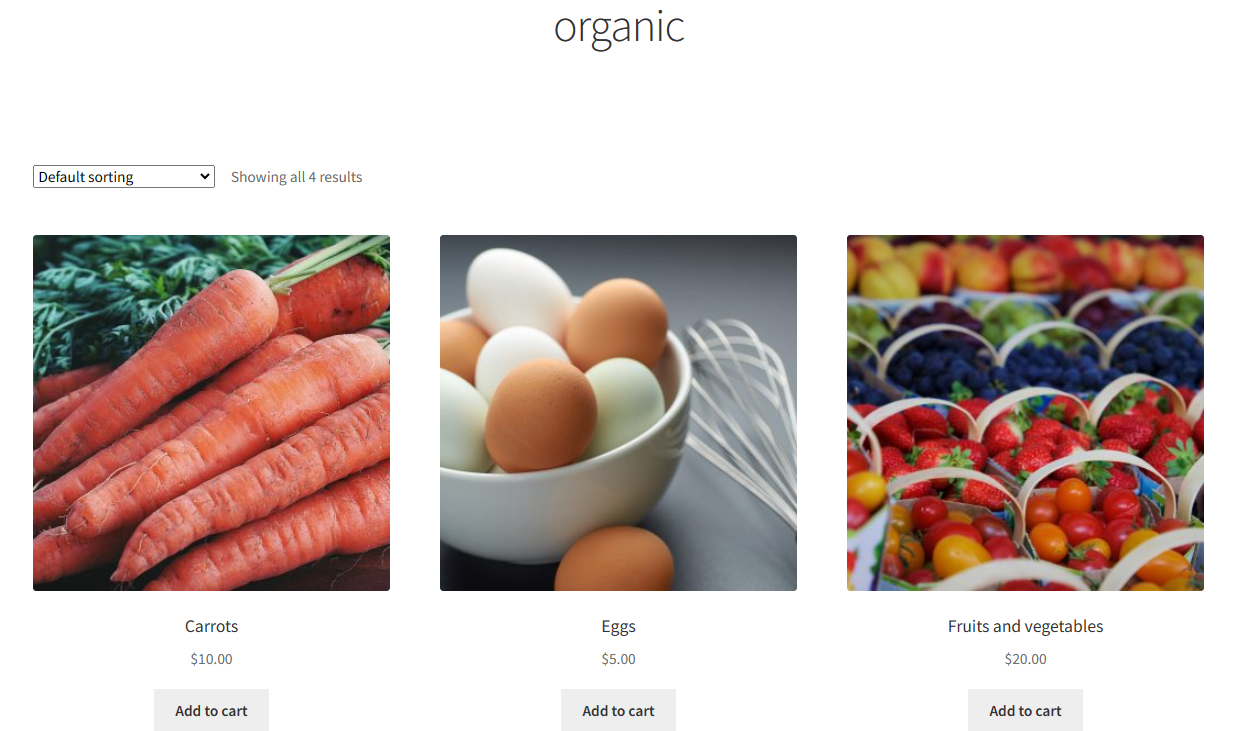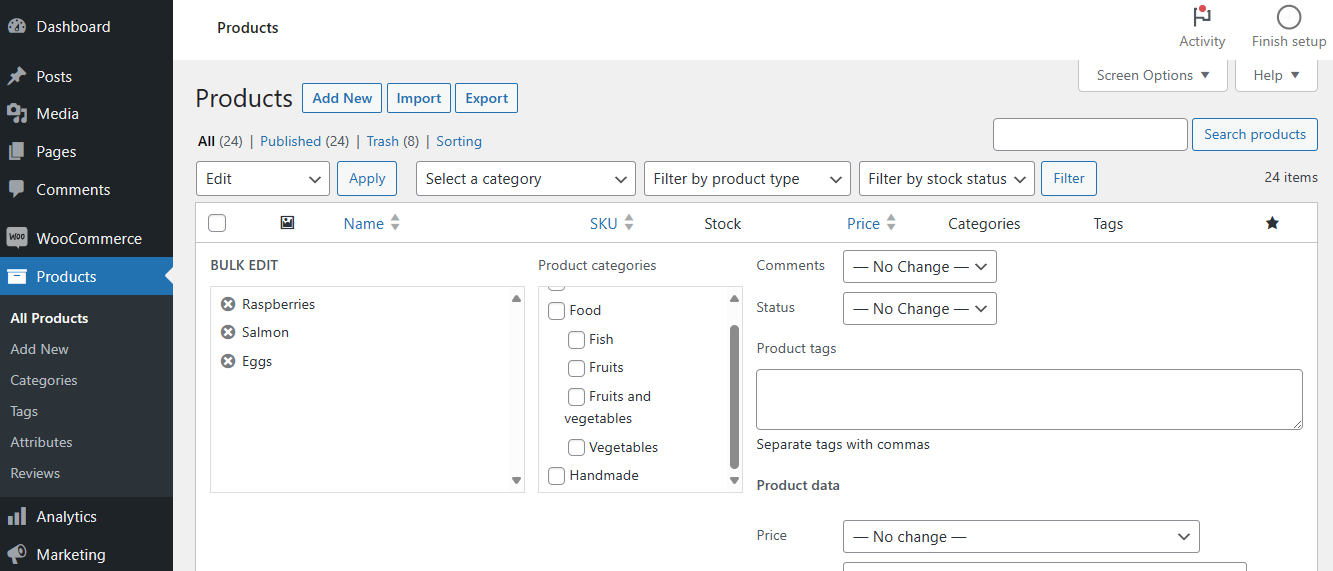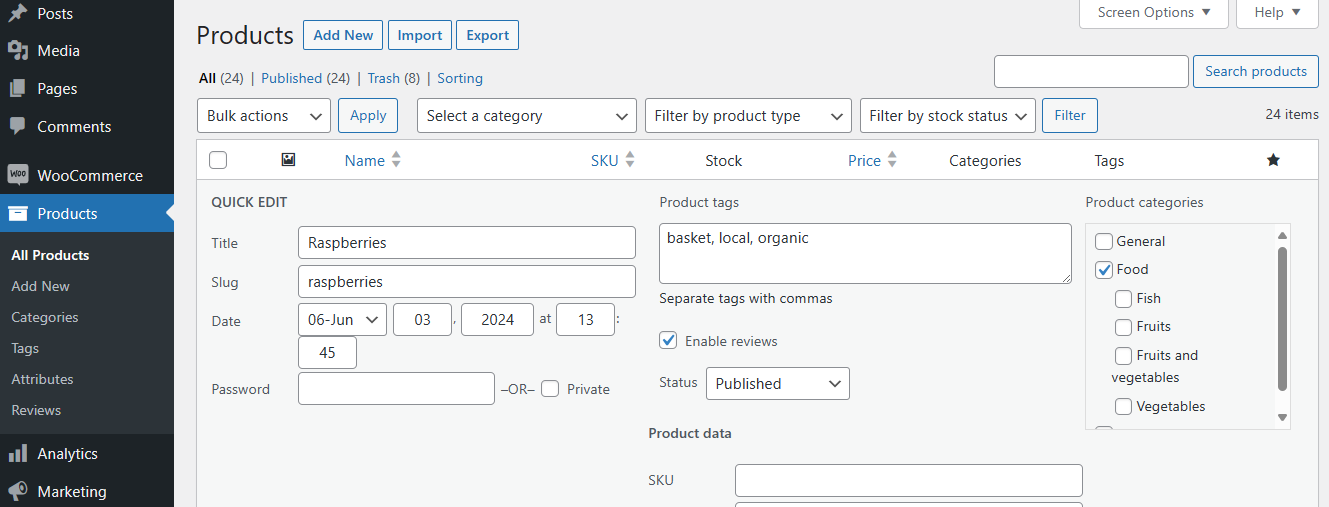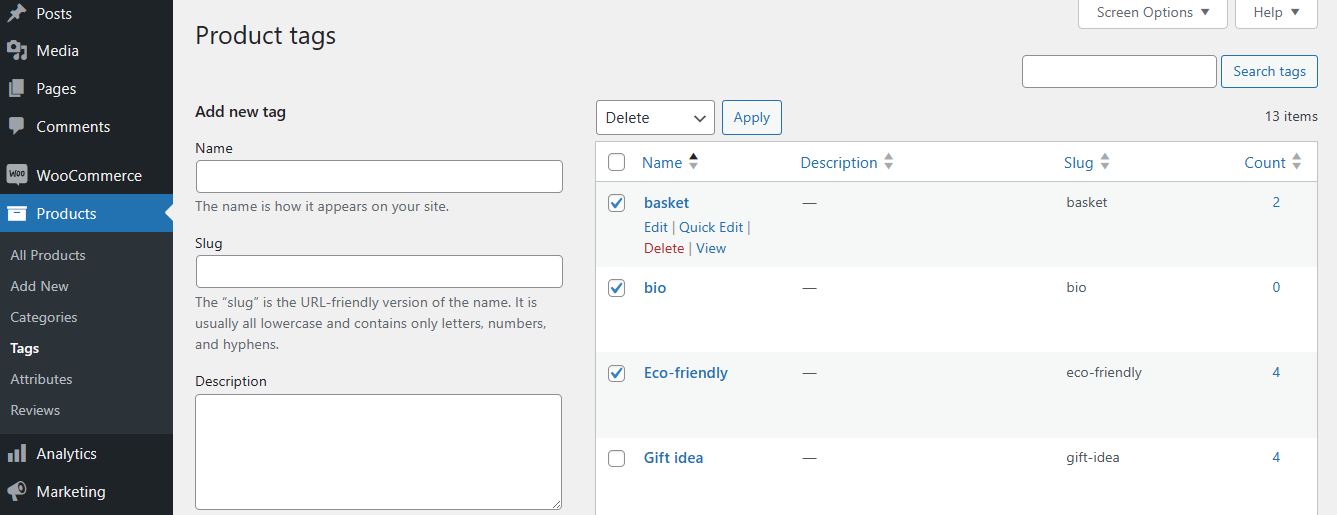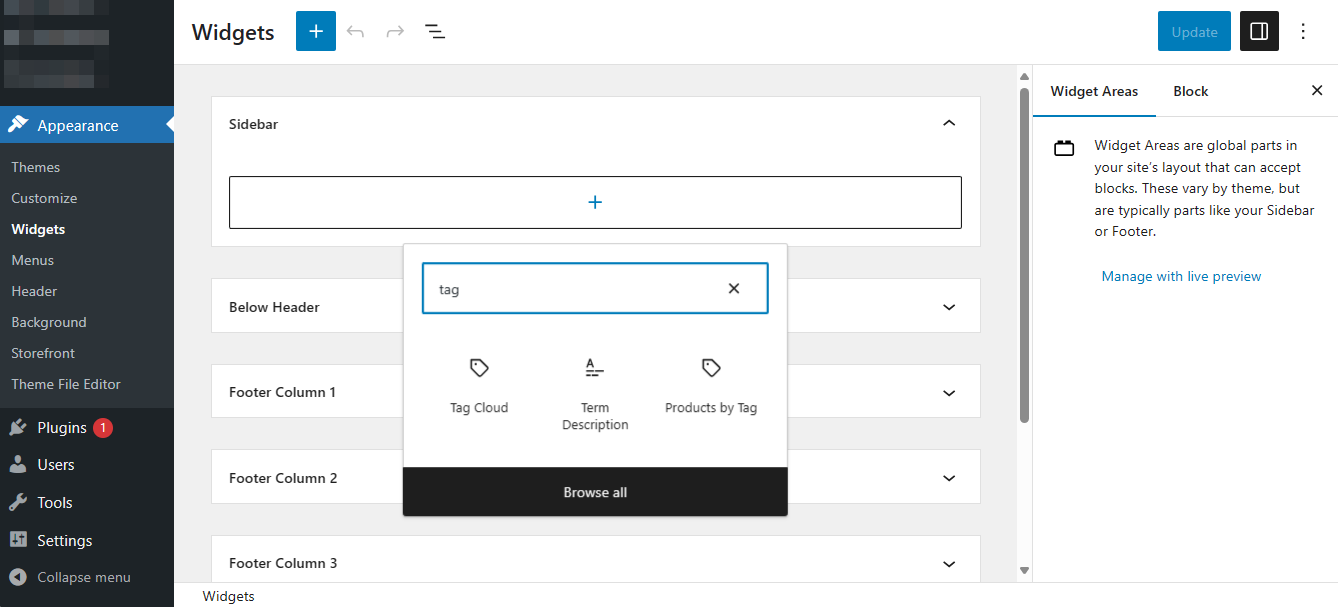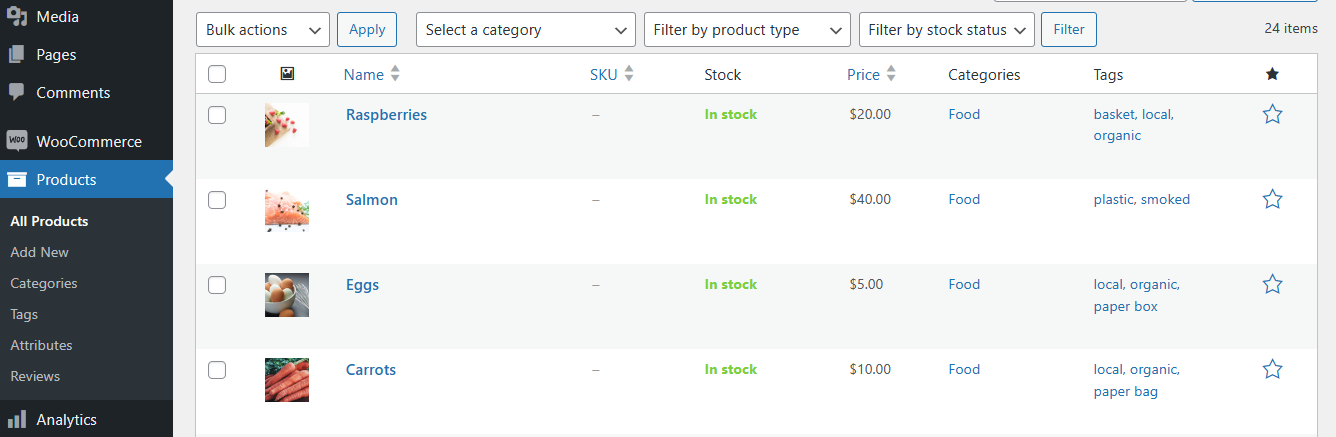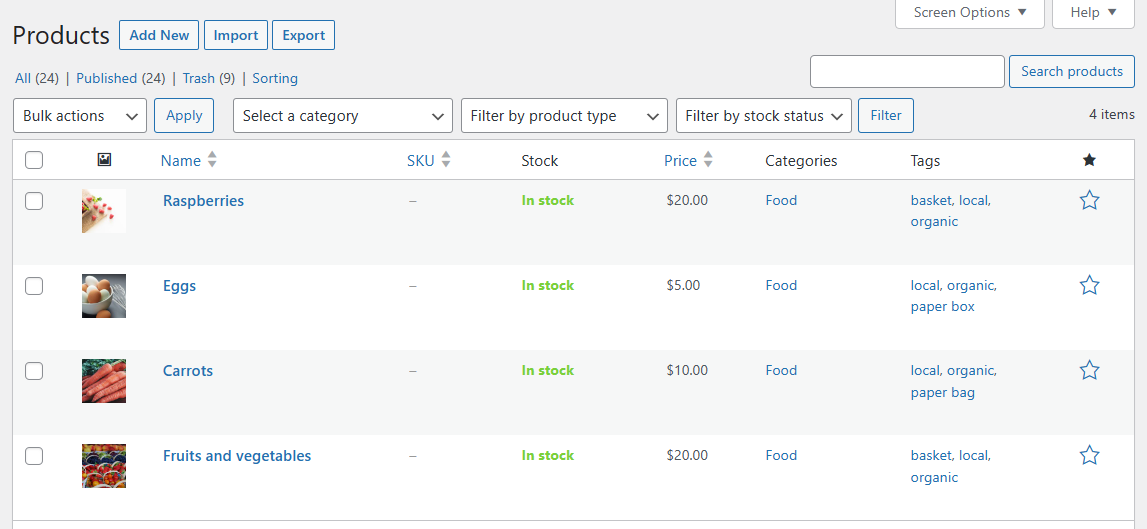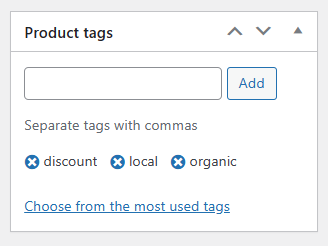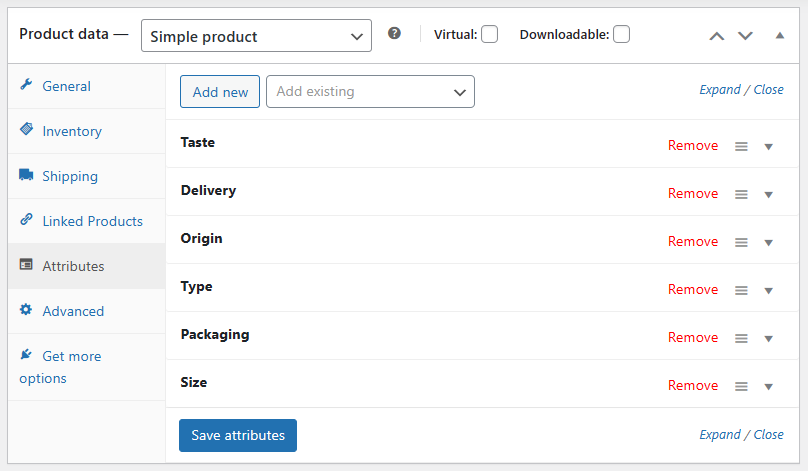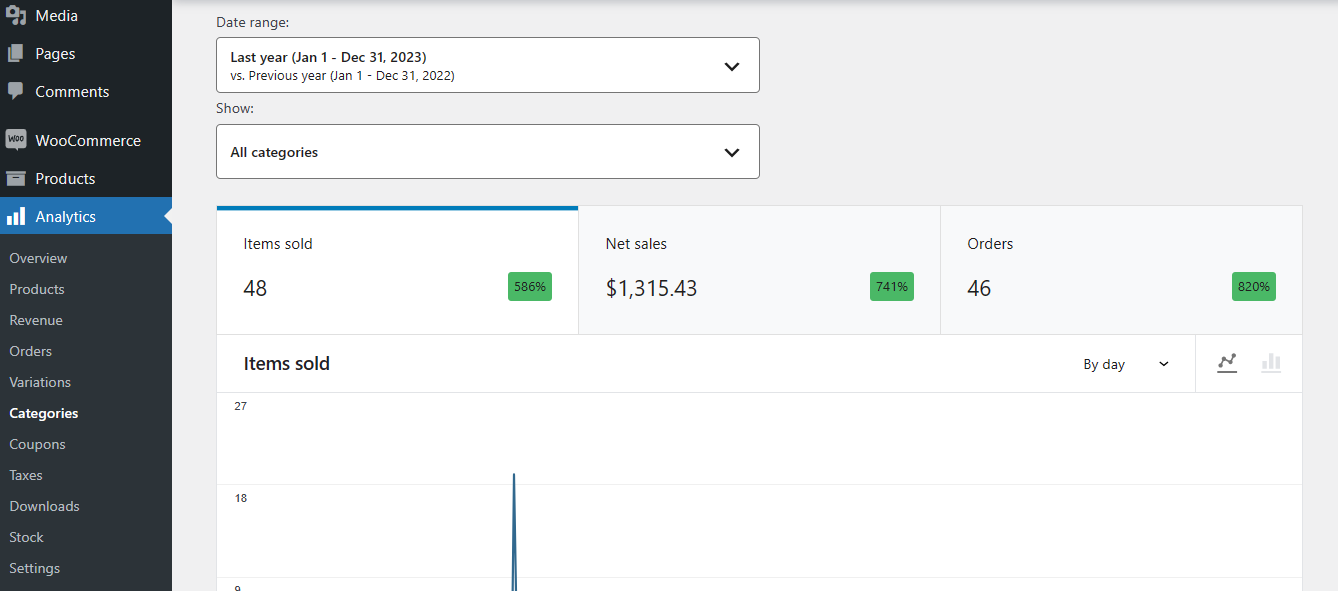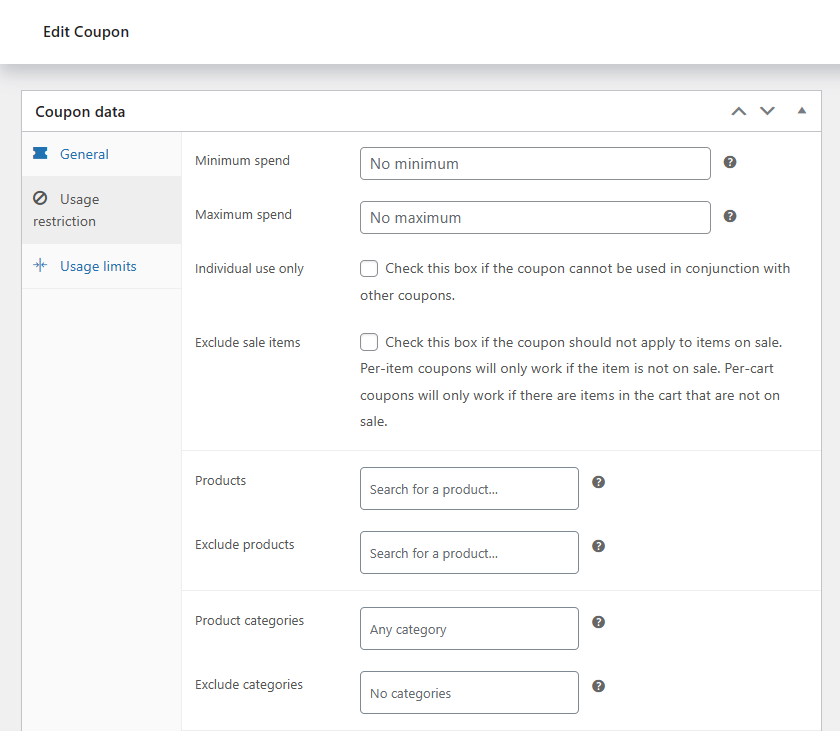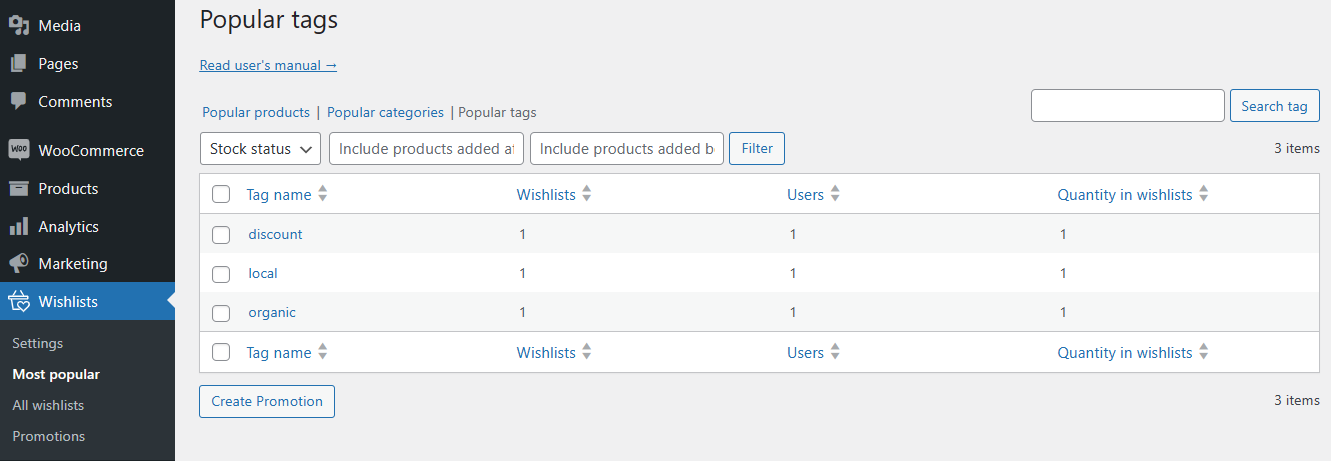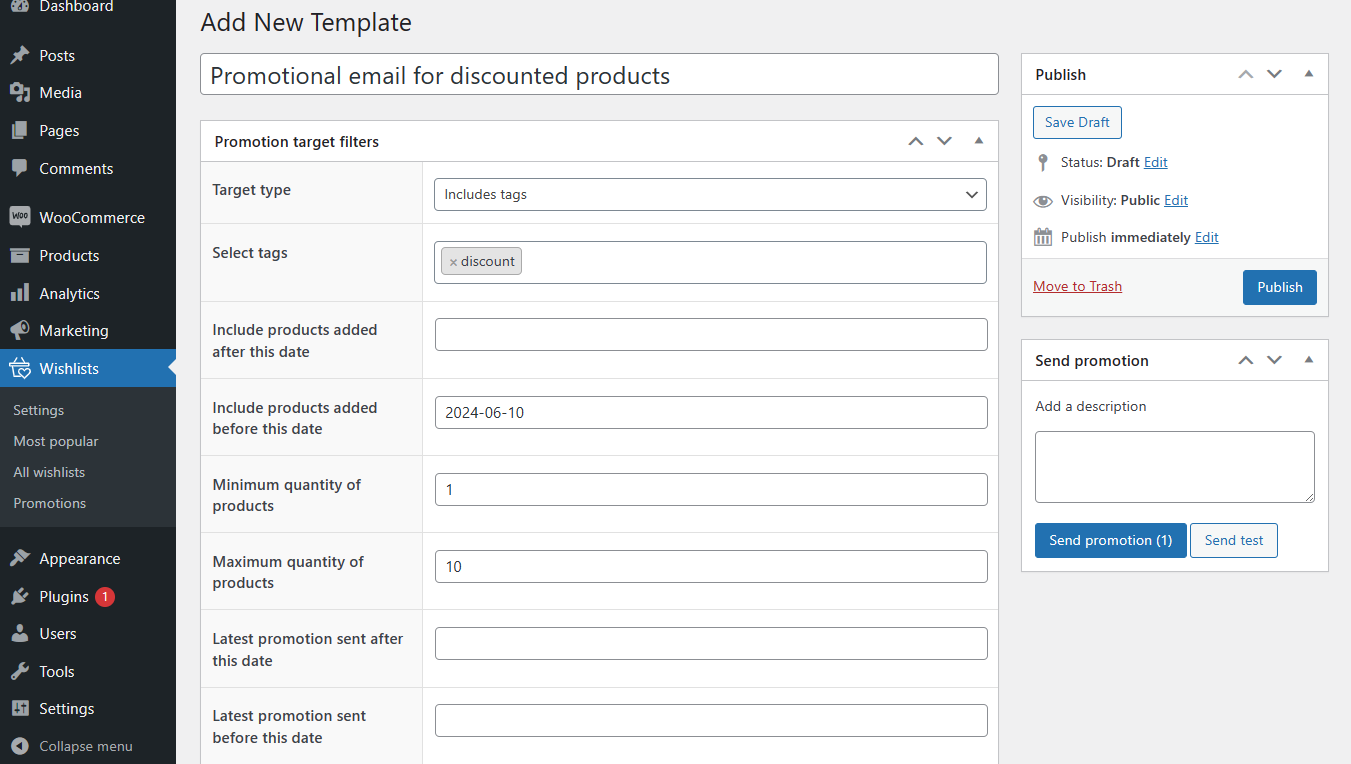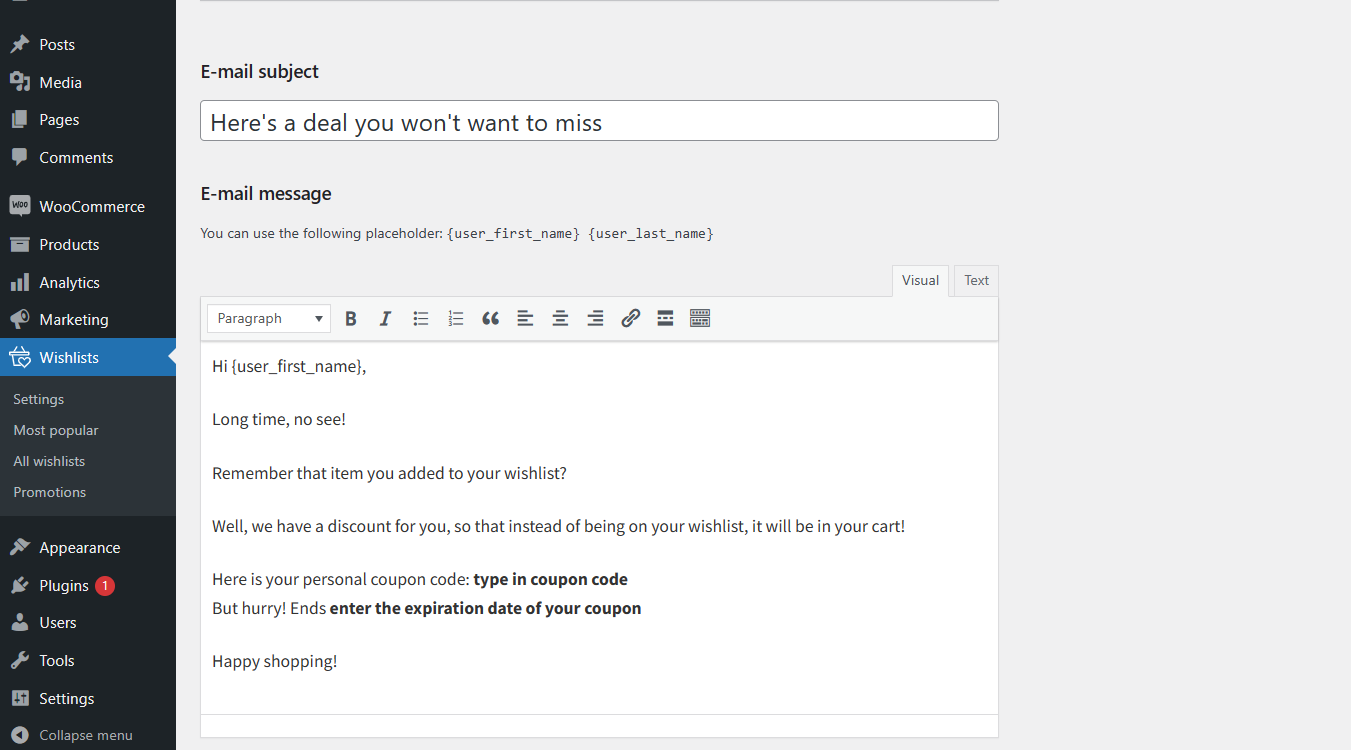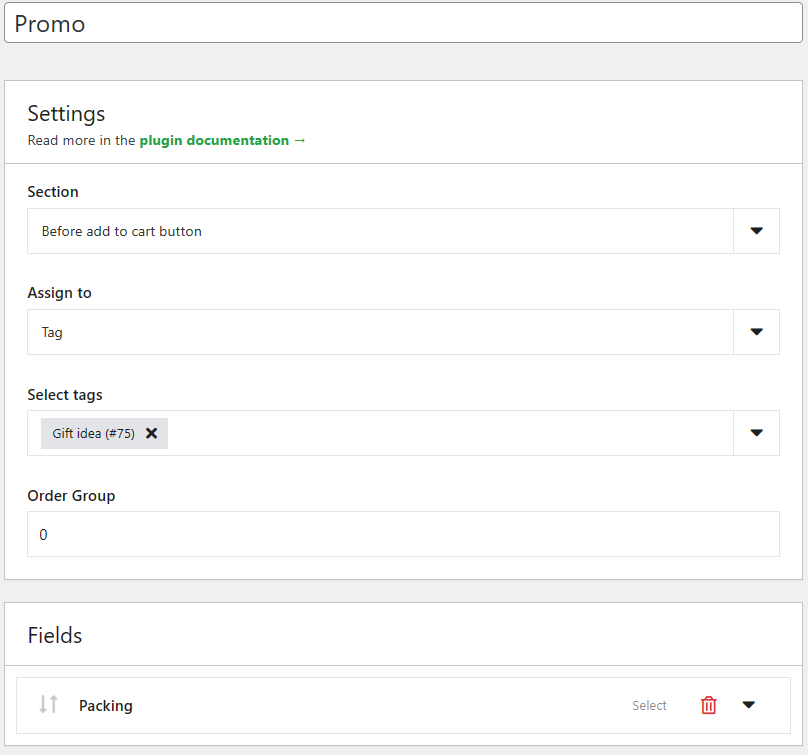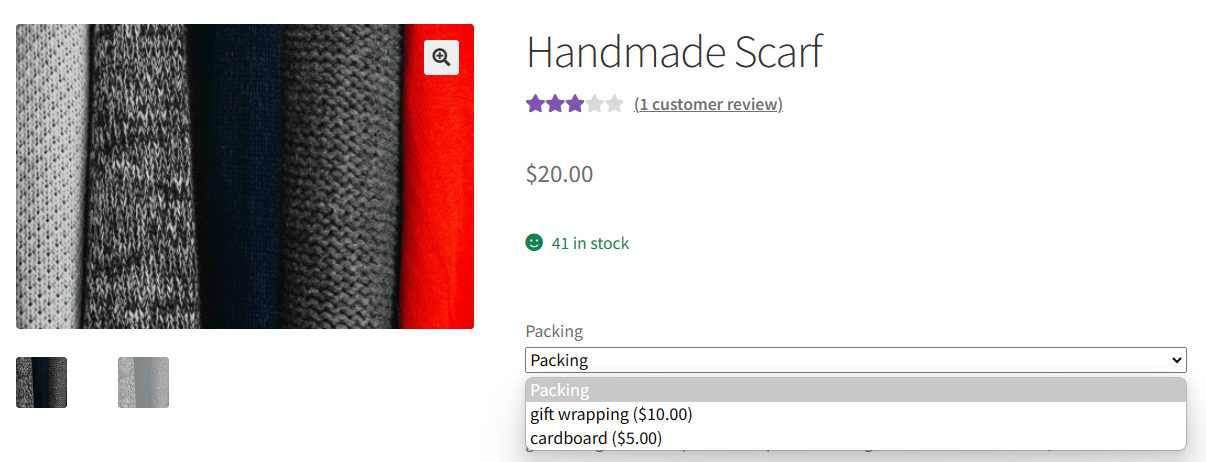Możesz wyświetlać produkty WooCommerce bez żadnej struktury. Ale tagi (product tags WooCommerce) i kategorie pomagają w organizacji produktów WooCommerce dla lepszej prezentacji i wyników wyszukiwania. W tym artykule spróbuję bliżej przyjrzeć się ich ustawieniom, użyciu i opcjom.
Spis treści
- Tagi produktów WooCommerce – krótkie omówienie
- Tagi vs atrybuty
- Jak używać tagów w WooCommerce do większej funkcjonalności?
Tagi produktów WooCommerce – krótkie omówienie
Najpierw zobaczmy podstawowe opcje w menu Produkty.
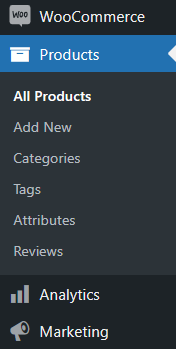
Jak widać, można przeglądać, edytować i dodawać produkty.
Co więcej, WooCommerce daje możliwość umieszczania produktów w określonych kategoriach lub pod konkretnymi tagami. Są one nazywane taksonomiami, a kategorie są hierarchiczne.
Kategorie produktów są głównymi pojemnikami dla produktów, podczas gdy tagi służą do przeglądania. Tagi produktów WooCommerce mogą grupować produkty o podobnych cechach, typach lub opcjach.
Oczywiście, niektóre sklepy mogą używać tagów, które w innych byłyby kategoriami. Na przykład, wyobraźmy sobie sklep WooCommerce z żywnością. Można uporządkować produkty pod kategoriami i podkategoriami (nabiał (mleko, jogurt, masło), mięso (wołowina, kurczak, wieprzowina), ryby, warzywa, owoce itp.).
W tym przypadku, tagi produktów mogą odnosić się do typów produktów (świeże, mrożone, gotowane, wędzone, konserwowane), konfekcjonowania (papier, puszka, worek, metal, kosz, drewniane pudełko, plastik, aluminium), alergenów i źródła (organiczne, ekologiczne, lokalne), lub kampanii marketingowych (promocja, 70% zniżki, 50% zniżki).
Jak zarządzać tagami produktów WooCommerce?
Zobaczmy, gdzie można ustawić lub użyć tagów:
-
Dodaj tag
Dodanie tagów produktów WooCommerce jest całkiem proste.
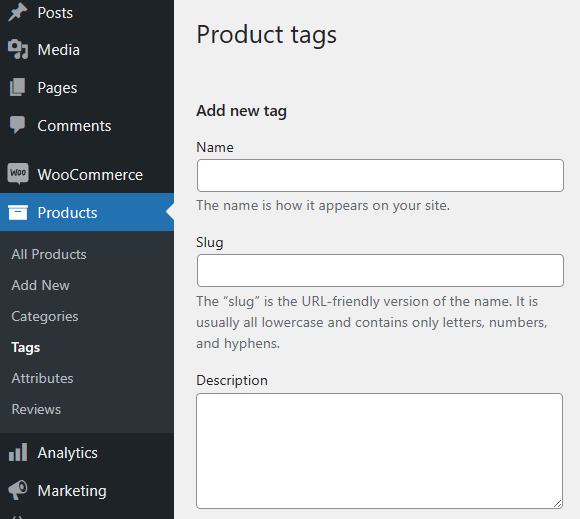
Opis tagu jest opcjonalny i może być używany przez niektóre motywy/ wtyczki.
-
Dodaj tag podczas edytowania produktu
Można także dodać tag (bez opisu) podczas wybierania tagów dla produktu na ekranie edycji
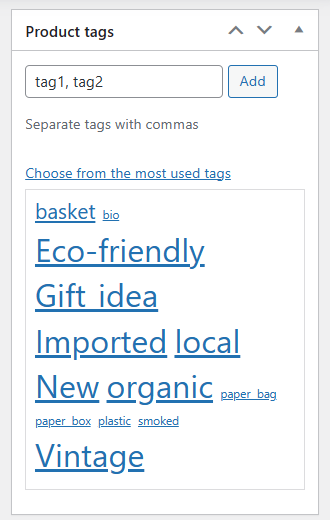
oraz podczas korzystania z opcji Szybka edycja lub Masowa edycja dla produktów.
💡 WooCommerce pozwala na dodawanie wielu tagów w obu przypadkach. -
Usuń i zarządzaj tagami produktów
Usunięcie tagu dla produktu to odwrotny proces z ekranu edycji produktu
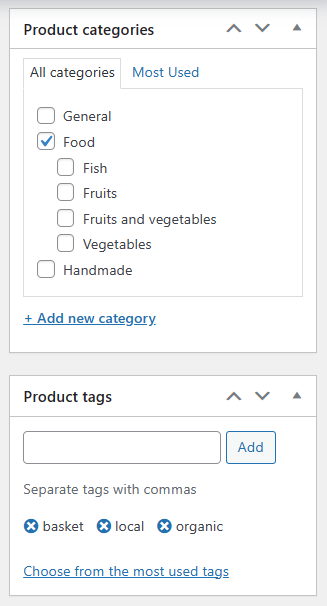
lub dla jednego produktu za pomocą opcji Szybka edycja. Podczas masowej edycji produktów (nawet z tymi samymi tagami) można tylko dodawać nowe tagi.
Można także usunąć tag produktu (lub tagi) całkowicie w Produkty → Tagi. Są dwie opcje: Masowa edycja dla większej liczby tagów lub pojedynczo, z opcją widoczną po najechaniu na konkretny tag.
-
Zmień nazwę tagów
W końcu, łatwo jest zmienić nazwę tagów produktów WooCommerce za pomocą opcji szybkiej edycji lub zmienić nazwę, slug, czy opis, edytując je. Obie opcje są widoczne po najechaniu.

-
Używanie tagów w widgetach
Widgety mogą wyświetlać tagi produktów w stopce strony lub pasku bocznym.
Liczba dostępnych widgetów może zależeć od motywu (Storefront w poniższym przykładzie).Korzystanie z chmury tagów pozwala wybrać tagi produktów jako taksonomię dla chmury tagów w stopce.
-
Używanie tagów w postach i stronach
Można również chcieć wyświetlić tagi lub produkty według tagów w postach lub stronach. Liczba bloków do użycia może się różnić w zależności od motywów (Storefront w moim przykładzie).
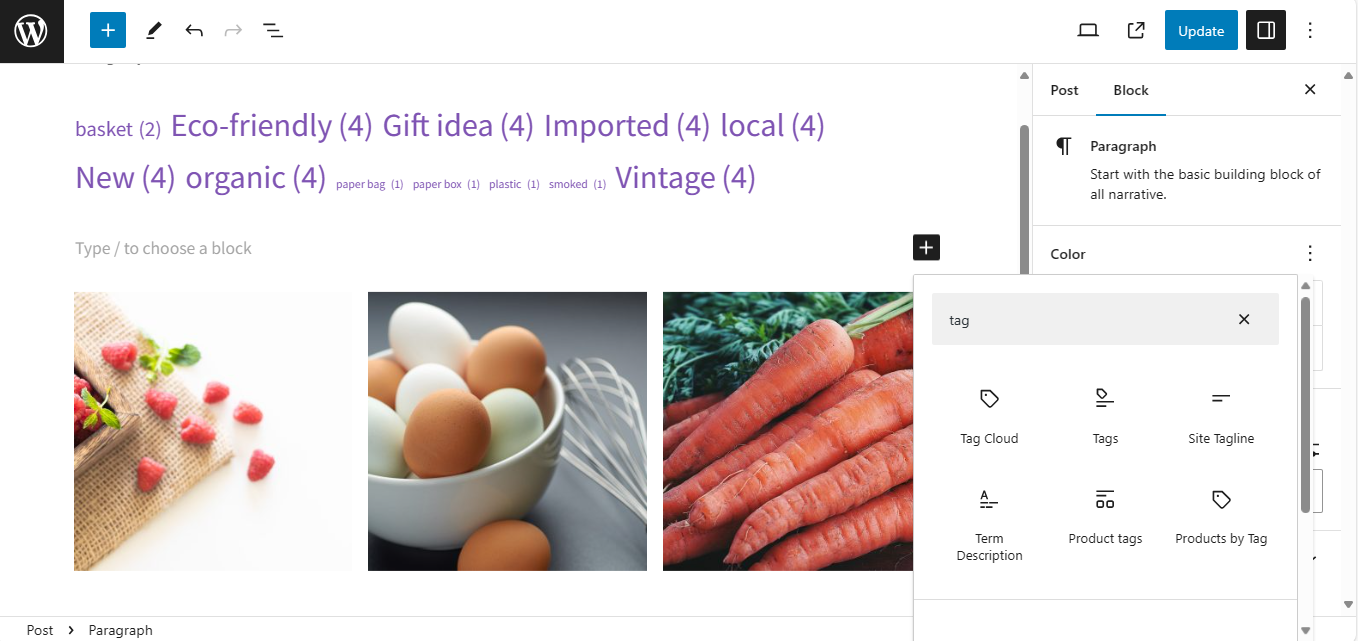
-
Dodaj tagi w menu
Co więcej, można dodać link z określonym tagiem w menu, używając niestandardowych linków.
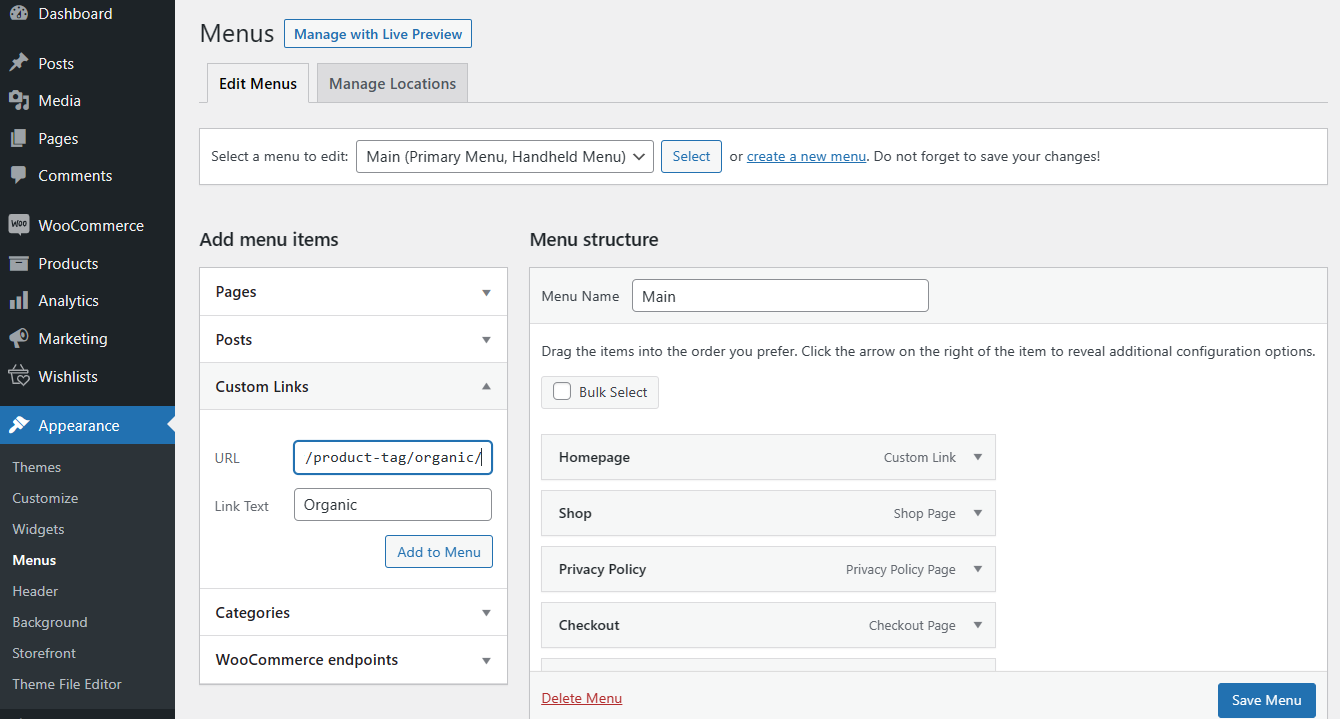
-
Sortuj produkty według tagu
Jest jedna “ukryta” opcja. Jest dostępna bezpośrednio z ekranu Produkty lub z tagów. Można kliknąć na konkretną liczbę tagów (w tagach)
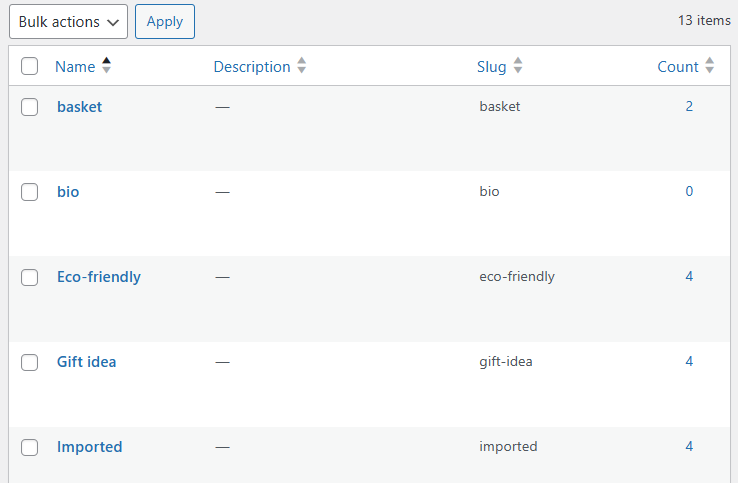
lub tag w widoku produktów.
Działa to podobnie do sortowania według kategorii, ale pokaże wszystkie produkty (na ekranie produktów) z określonym tagiem produktu.
Jak widać, jest wiele opcji dla tagów produktów WooCommerce.
Tagi vs atrybuty
Pozostając w terminologii żywnościowej, tagi grupują produkty według typów, konfekcjonowania, alergenów i źródła. Atrybuty produktów WooCommerce mogą być podobne, ale raczej przekazują ważne informacje o produktach lub są używane dla wariantów. Atrybuty produktów mogą obejmować kolory, rozmiary, opakowania, smaki, itp.
Więc kawa mogłaby mieć takie tagi: organiczna, lokalna, zniżka.
A atrybuty: rozmiar (250g, 1000g), opakowanie (plastik, metal), smak (mocna, łagodna), pochodzenie (Brazylia, Wietnam), typ (Arabica, Robusta), dostawa, itp. Mogą być używane dla kilku wariantów również.
Używanie kategorii produktów WooCommerce, tagów i atrybutów jest komplementarne, szczególnie przy większej liczbie produktów w sklepie.
Jak używać tagów w WooCommerce do większej funkcjonalności?
Tagi produktów mogą pomóc w organizacji produktów. Jednak WooCommerce pozwala na użycie narzędzi analitycznych tylko dla kategorii.
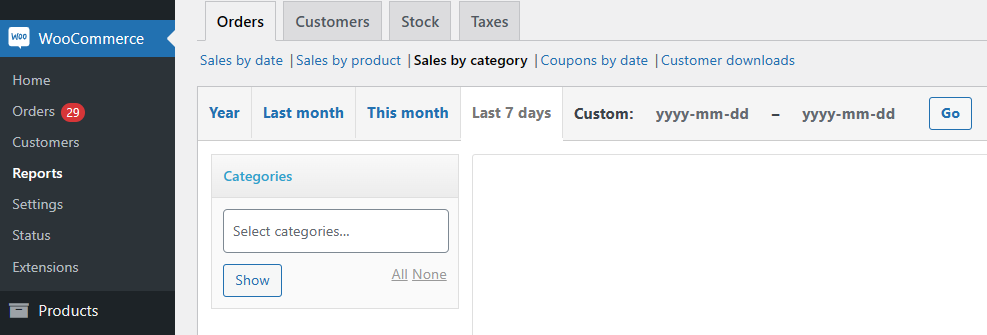
Co więcej, można używać kategorii produktów WooCommerce przy przygotowywaniu kuponów rabatowych również.
A jak z tagami produktów WooCommerce?
Pojawiła się prośba o dodanie tagów produktów do analityki WooCommerce, ale od czerwca 2024 r. nie jest to dostępne w standardzie. Więc jakie pomysły na używanie tagów?
WP Desk stworzył 2 wtyczki, które mogą korzystać z dodatkowych danych z tagów produktów.
Pierwsza to wtyczka do tworzenia list życzeń w WooCommerce. Wersja PRO wtyczki daje narzędzia analityczne do sprawdzania popularności produktów na podstawie liczby list życzeń, kategorii lub tagów produktów.
Wtyczka umożliwia także wysyłanie promocyjnych e-maili na podstawie tagów produktów WooCommerce.
Elastyczna Lista Życzeń PRO WooCommerce (Flexible Wishlist) 99 zł (121,77 zł z VAT)
Umożliwiaj klientom zapisywanie ulubionych produktów na później i poznaj najpopularniejsze produkty dodawane przez klientów na ich listy. Wysyłaj promocje dla osób dodających produkty do listy życzeń w WooCommerce.
Dodaj do koszyka lub Zobacz szczegółyDruga wtyczka pozwala na wyświetlanie dodatkowych pól i dostosowywanie stron produktów WooCommerce. W wersji PRO rozszerzenia, pola produktów mogą być przypisane do określonych tagów.
To pomoże dostosować przedmioty z dodatkowymi polami, które mogą również mieć dodatkową wycenę.
Możesz sprawdzić funkcje wtyczki na jej stronie produktu.
Flexible Product Fields PRO WooCommerce 189 zł (232,47 zł z VAT)
Pozwól klientom personalizować produkty przed dodaniem do koszyka. Dodaj nowe pola produktów WooCommerce. Stwórz kreator personalizacji produktów, aby sprzedawać nadruki, grawerunki, opakowania na prezent, wizytówki, pieczątki i inne.
Dodaj do koszyka lub Zobacz szczegółyPodsumowanie
Dzisiaj dowiedziałeś się o tagach produktów WooCommerce. Jak widać, korzystanie z nich jest całkiem proste. Tagi mogą być używane wraz z kategoriami do grupowania produktów WooCommerce.